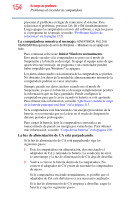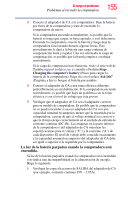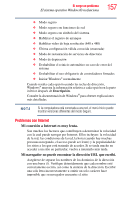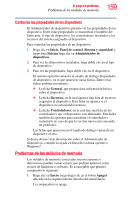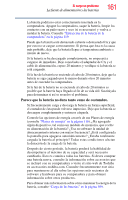Toshiba NB515 User Guide - Page 159
Control de las propiedades de los dispositivos, Problemas de los módulos de memoria
 |
View all Toshiba NB515 manuals
Add to My Manuals
Save this manual to your list of manuals |
Page 159 highlights
Si surge un problema Problemas de los módulos de memoria 159 Control de las propiedades de los dispositivos El Administrador de dispositivos permite ver las propiedades de un dispositivo. Entre estas propiedades se encuentran el nombre del fabricante, el tipo de dispositivo, los controladores instalados y los recursos del sistema asignados al dispositivo. Para controlar las propiedades de un dispositivo: 1 Haga clic en Inicio, Panel de control, Sistema y seguridad, y luego bajo Sistema haga clic en Administrador de dispositivos. 2 Para ver los dispositivos instalados, haga doble clic en el tipo de dispositivo. 3 Para ver las propiedades, haga doble clic en el dispositivo. El sistema operativo muestra el cuadro de diálogo Propiedades de dispositivo, en el que aparecen varias fichas. Entre estas fichas podrían encontrarse: ❖ La ficha General, que proporciona información básica sobre el dispositivo. ❖ La ficha Recursos, en la cual aparece una lista de recursos asignados al dispositivo. Esta ficha no aparece si el dispositivo no está usando recursos. ❖ La ficha Controladores, en la cual hay una lista de los controladores que el dispositivo está utilizando. Esta ficha también da opciones para actualizar el controlador o restaurarlo en caso de que la versión nueva esté causando un problema. Las fichas que aparecen en el cuadro de diálogo varían de un dispositivo al otro. Si desea obtener más información sobre el Administrador de dispositivos, consulte la ayuda en línea del sistema operativo Windows®. Problemas de los módulos de memoria Los módulos de memoria conectados incorrectamente o defectuosos pueden causar errores que podrían aparecer como errores de hardware o software. Es aconsejable que primero compruebe lo siguiente: 1 Haga clic en Inicio, luego haga clic en el botón Apagar ubicado en la esquina inferior derecha del menú Inicio. La computadora se apaga.